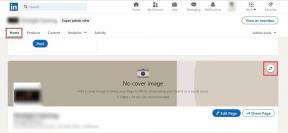8 truques legais que a segunda tela do LG V10 pode fazer
Miscelânea / / February 14, 2022
A LG fez uma aposta com seu mais recente smartphone Android, o V10. Estreado no outono de 2015, o V10 pode ser visto como um G4 atualizado, mas ficou por conta própria ao mesmo tempo. A tampa traseira texturizada emborrachada e as laterais de metal arredondadas melhoraram significativamente a aderência, enquanto a tela foi aumentada para um tamanho de phablet mais real de 5,7″. Mas o que fez manchetes foi um recurso arriscado – a segunda tela.

A LG colocou uma tela secundária de 2,1″ acima da tela principal. Esta não foi a primeira vez que um fabricante de telefones tentou esse tipo de conceito antes. A Samsung mergulhou nisso no passado com o Continuum e mais recentemente com o Borda do Galaxy Note.
Infelizmente, a maior parte do mercado encolheu os ombros em telas secundárias. Mas a LG não estava pronta para aceitar isso. O fabricante fez um grande esforço para que sua implementação valesse a pena e, é verdade, há mais coisas que chamam a atenção. Portanto, vamos analisar todas as coisas legais que a segunda tela do V10 pode fazer.
1. Notificações
Uma das características mais óbvias da Segunda Tela é notificações. A tela secundária pode lidar com muitas de suas notificações, mantendo sua experiência de tela principal limpa e ininterrupta.
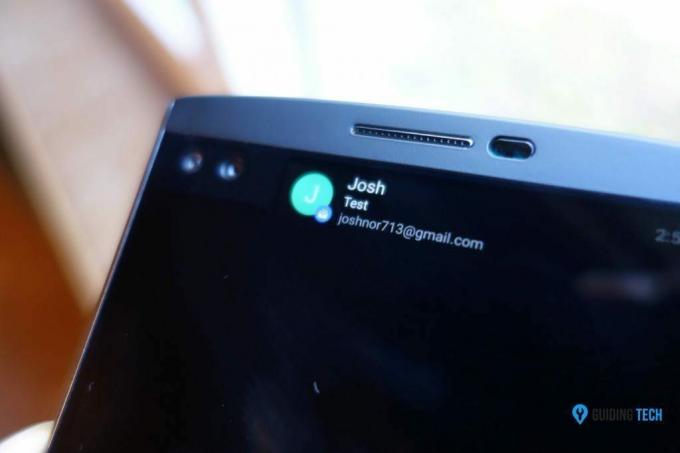
O legal é que o sistema de notificação da segunda tela não se limita às coisas básicas, como enviar textos ou e-mails assim que eles chegam. Por exemplo, a LG codificou uma interação para chamadas telefônicas. Quando um telefonema chegar, você verá o número aparece no centro da tela e verde escolher ou vermelho ignorar botões deslizantes, tudo sem girar sobre a tela principal.
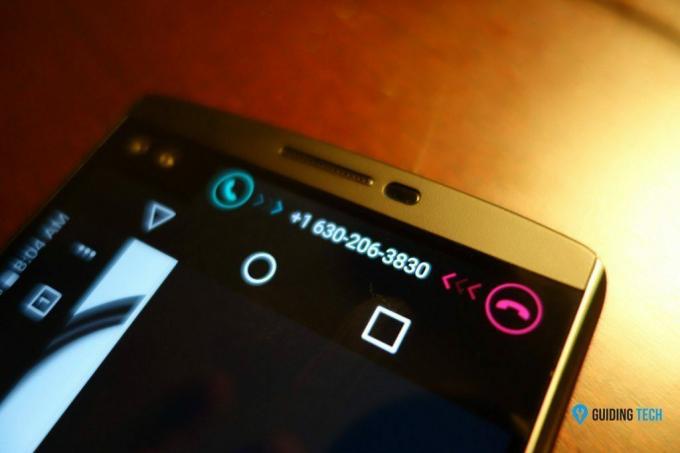
Além disso, as notificações são clicáveis (um atalho para esse aplicativo). Portanto, se um alerta para um próximo evento aparecer, clicar nele o levará aos detalhes do evento.
2. Sempre
eu diria que a habilidade Sempre Ativa da segunda tela é um dos recursos mais úteis. Quando a tela principal está desligada, as informações úteis do telefone são sempre exibidas na parte superior.

Por que isso é legal é porque você poderá ver o status do seu telefone rapidamente, sem precisar ligá-lo ou mesmo tocá-lo. No lado esquerdo da tela, os ícones de aplicativos para notificações atuais se acumulam. Do lado direito, você ver o clima atual, data, hora e nível da bateria.

É lógico se preocupar com o repercussões da bateria de manter uma tela ligada o tempo todo. No entanto, o impacto é mínimo. O brilho muda de forma inteligente dependendo da situação. Escurece quando o telefone está ocioso e liga fora quando o telefone está no bolso (então acende quando você o tira do bolso).
Dica: Se preferir desativar o recurso, você pode. Dentro do V10 Exibição configurações, toque nas configurações da segunda tela. Em seguida, desative o Mostrar quando a tela principal estiver desligada" contexto.
3. Controles de música
A LG foi inteligente para permitir o controle da reprodução de música da segunda tela. Quando você tem música tocando e liga fora na tela principal, você ainda pode reproduzir/pausar, retroceder ou pular para a próxima faixa na parte superior do telefone. Você também verá a música atual que está tocando.
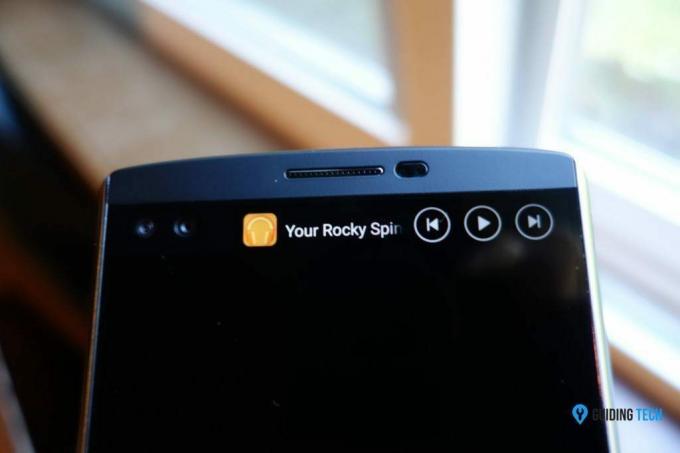
Se você perder os controles antes que eles desapareçam (eles ficam acesos apenas por alguns segundos), basta deslizar da esquerda para a direita na segunda tela para mostrá-los novamente.
Você também terá os controles de música quando a tela principal estiver sobre, mas essa configuração não está habilitada por padrão. Vou ao Exibição configurações e no Segunda tela definições.

Em seguida, toque em Mostrar quando a tela principal estiver ligada.


Nesta área, você basicamente informa ao sistema quais controles habilitar na segunda tela. Você acessa diferentes controles deslizando horizontalmente. Ative o Reprodutor de música configuração e deslize para o painel, então está tudo pronto.

4. Configurações rápidas
A segunda tela tem quatro configurações rápidas à sua disposição, que você pode alternar sem ligar a tela principal. Enquanto o telefone estiver desligado, deslize da direita para a esquerda na segunda tela e você verá quatro ícones.

Da esquerda para a direita, você pode:
- Defina o perfil de som do seu telefone entre sobre e vibrar.
- Ligue/desligue o Wi-Fi.
- Ligue/desligue a lanterna (o flash traseiro do telefone).
- Inicie o aplicativo da câmera.
5. Aplicativos favoritos
O conteúdo que a segunda tela sempre exibe fica a critério do usuário. Qualquer painel em que você estiver permanecerá, a menos que você deslize para outro. Isso é ótimo se você tiver um recurso favorito. Por exemplo, se você gosta de ter um lista de seus aplicativos mais usados sempre presente, você pode definir isso.

Até cinco aplicativos favoritos podem ser escolhidos para residir no topo para acesso rápido. A Samsung adicionou um recurso semelhante ao Galaxy S6 Edge+ (Borda de aplicativos).
6. Contatos
Se você usa seu telefone no sentido mais tradicional (para entrar em contato com pessoas), pode definir cinco de seus contatos frequentes para sempre serem exibidos. Você pode ter visto a Samsung tentar algo semelhante no Galaxy S6 Edge (Limite de pessoas).

Basta tocar no sinal “+” e escolher quem irá naquele local. Ao tocar em um contato, você recebe atalhos para ligar ou enviar mensagens de texto.
7. Aplicativos recentes
A lista de aplicativos recentes na segunda tela é um dos meus recursos favoritos. eu nunca encontrei Interface de carrossel de aplicativos recentes do Google ser o método mais eficiente. A implementação da LG tem os cinco aplicativos usados mais recentemente sempre mostrados na parte superior, o que elimina a etapa extra de ter que pressionar o botão Aplicativos recentes do Google primeiro (tornando a multitarefa uma brisa).

Conforme você entra e sai dos aplicativos, a lista muda em tempo real. Quando você entra em um aplicativo que não é exibido atualmente na programação, seu ícone aparece na frente (o local mais à esquerda). Se entrar em um aplicativo que é mostrado no momento, seu ícone flutua até a frente. É legal ver isso mudar com suas ações.
8. Controles da câmera
Um último truque da segunda tela é como um recurso sutil no aplicativo de câmera da LG. A LG usa inteligentemente essa oportunidade para permitir que a tela extra sirva como uma lista de alternância entre os modos de câmera: Simples, Automático, Manual (Foto), Manual (Gravação), e Foto (cria uma colagem de fotos/vídeos).

LG Interface de usuário UX 4.0 realmente oferece quando se trata de recursos de câmera, por isso apreciamos o layout limpo no V10. Você certamente deve se preocupar mais em tirar a foto do que se atrapalhar na interface da câmera.
O que você acha da segunda tela da LG?
A LG, sem dúvida, fez um bom esforço para tornar uma tela secundária um recurso valioso. Pode parecer um truque na superfície, mas as pequenas conveniências que aparecem na prática mostram que pode haver algo nesse método.
Gostaríamos de ouvir seus pensamentos. Agora que você viu o que a segunda tela tem a oferecer, você tentaria?
Última atualização em 03 de fevereiro de 2022
O artigo acima pode conter links de afiliados que ajudam a dar suporte ao Guiding Tech. No entanto, isso não afeta nossa integridade editorial. O conteúdo permanece imparcial e autêntico.